決済が失敗した場合にサブスクリプションのお支払い方法を更新する
更新日時 2024年 3月 12日
以下の 製品でご利用いただけます(別途記載されている場合を除きます)。
|
|
|
|
|
|
|
|
|
|
定期購入の支払い完了時に購入者の支払い方法が失敗した場合、HubSpotは支払い方法を更新するリンクをEメール送信します。
支払い方法を更新する際、既定の支払い方法の設定に基づき、クレジットカードまたはACH情報の更新を選択することができる。また、購入者が支払い情報を更新したいと連絡した場合、Eメールを手動で送信することもできます。
注:
- HubSpotは、決済に失敗した支払い方法へのチャージを自動的に再試行することはありません。ただし、元の支払い方法で問題が解決した場合、購入者は支払い方法を更新する際に元の支払い情報を再度入力することで、その支払い方法が再度課金されます。
- 支払方法が更新されると、支払期限を過ぎたサブスクリプション残高は全て自動的にその支払方法に請求されます。
この記事では、HubSpot決済機能を使って行われた定期支払いの支払い情報を更新する方法について説明します。HubSpotアカウントの支払い情報を変更するには、アカウント設定で支払い方法を更新する方法をご覧ください。。
失敗した支払いの支払い方法を更新する
支払いが失敗した後に購入者に送信されるEメールでは、購入者は支払い方法の更新をクリックすることができます。
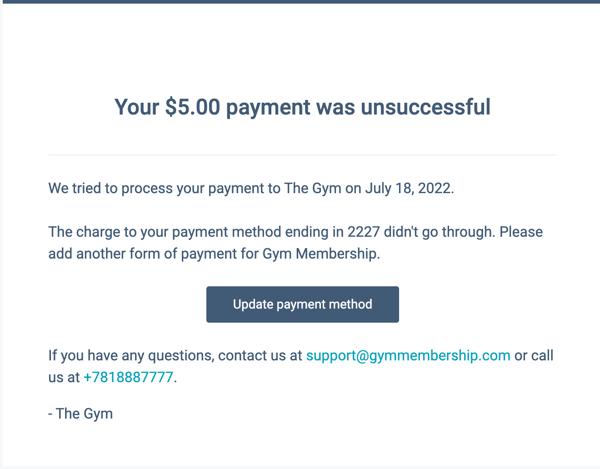
チェックアウトのページが表示され、そこで支払い情報を更新することができる。未払いのサブスクリプション料は、更新された支払方法に請求されます。支払い失敗時にこのEメールを自動送信したくない場合は、設定でオフにすることができます。
注:支払い方法の更新ページでは、お客さまのデフォルトの支払い方法設定で有効になっているすべての支払い方法が表示されます。つまり、支払いリンクがもともとACHによる支払いしか許可していない場合、デフォルトの支払い方法設定でACHとクレジットカードの両方を許可すると、購入者は支払い方法をクレジットカードに更新できるようになります。利用可能な支払い方法を制限するには、デフォルトの支払い方法設定を更新する必要があります。
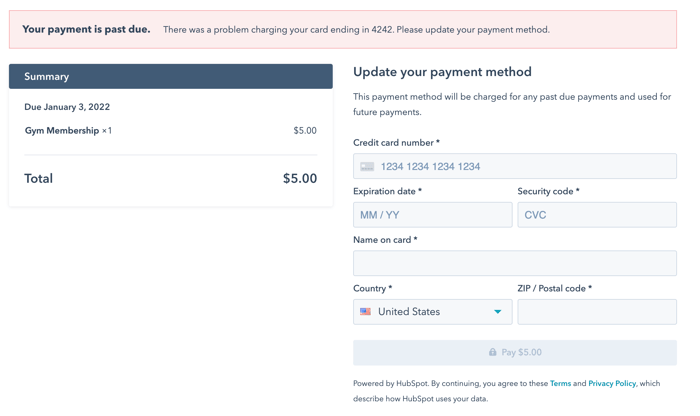
支払方法を更新するためのリンク送信先
購入者が支払い方法を更新できるように、手動でEメールを送信することもできます。支払いに失敗した場合は、レコードの「サブスクリプション」カードに表示され、「未払い」ステータスが表示されます。
- コンタクトまたは取引レコードに移動します:
- コンタクト:HubSpotアカウントにて、[CRM]>[コンタクト]の順に進みます。
- 会社:HubSpotアカウントにて、[CRM]>[会社]の順に進みます。
- 取引:HubSpotアカウントにて、[CRM]>[取引]の順に進みます。
- レコードの名前をクリックします。
- 右のサイドバーで、[サブスクリプション]カード上のサブスクリプションにカーソルを重ねて[プレビュー]をクリックします。
- 右上の[アクション]ドロップダウンメニューをクリックし、[支払い方法を更新]を選択します。
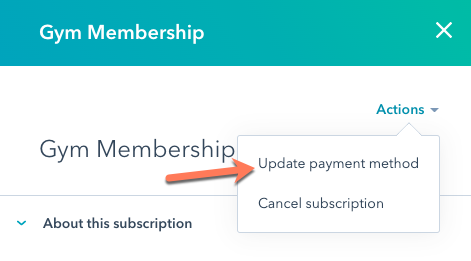
- ダイアログボックスで内容を確認してから、[リンクを送信]をクリックします。配信登録に関連付けられているコンタクトのEメールアドレスに、リンクが送信されます。

決済失敗のEメールをオフにする
決済失敗のEメールが送信されないようにするには、支払い設定でオフにします。
- HubSpotアカウントにて、上部のナビゲーションバーに表示される設定アイコンsettingsをクリックします。
- 左のサイドバーメニューで、[支払い]に移動します。
- 通知 ]タブをクリックします。
- クリックすると、定期的な支払いに失敗したときに顧客にEメールを送信するスイッチがオフに切り替わります。
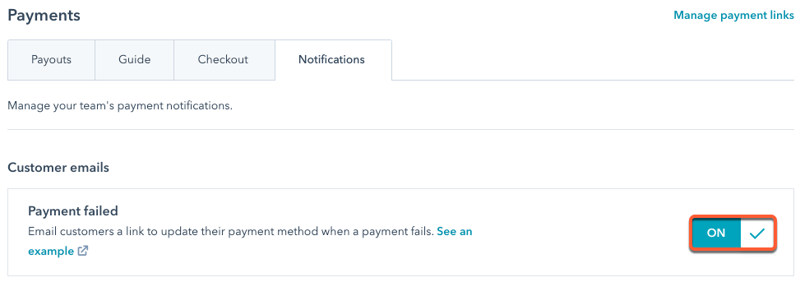
この設定がオフの場合でも、購入者に手動でEメールを送信して支払い情報を更新することは可能です。
